如何在 iOS 和 Android 上删除预测文本历史记录
已发表: 2021-07-04与预测文本一样方便,它有时也可能是一场噩梦。 我们都是它的犯罪建议的受害者,这些建议很少对我们实际打算输入的内容说“你好”——我们甚至建议“见鬼,不”作为“你好”的选项! 习惯、预测文本或自动更正的生物从您的日常打字传统中学习,然后开始建议算法认为您可能想在特定单词后输入什么。
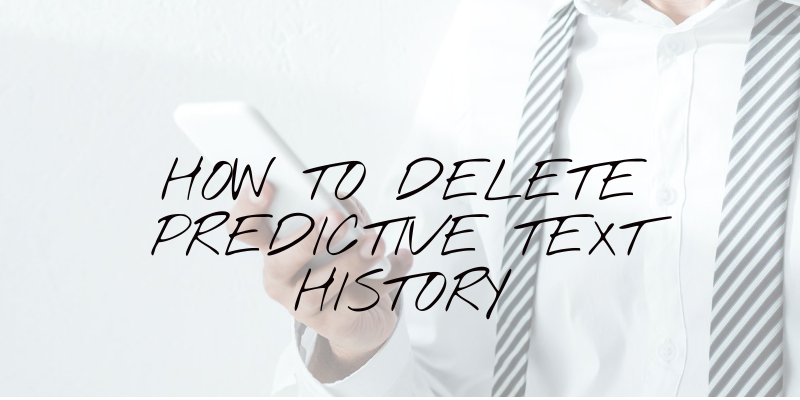
此功能在运行良好时会非常方便。 尽管如此,一段时间后,它实际上可能比准确更烦人,因为它经常选择您与某些人一起使用但并不总是想要使用的术语(想象一下“是”在正式邮件中变成“yaassss”——你会得到什么我们的意思是!)。
目录
如何删除预测文本历史记录?
那么,当您的预测文本开始认为它比您自己更清楚您想要输入的内容时,您会怎么做? 好吧,有一种方法可以让你真正清除你的预测文本历史,让它从头开始,摆脱所有预测的东西,给你一个漂亮、干净、全新的开始。 是的,您实际上可以重置预测文本。
在 iOS 上删除预测文本历史记录
清理你的预测文本历史在 iOS 中是一项非常轻松的工作。 只需几个步骤,您设备上的单词建议和预测就会恢复默认设置。
1.打开“设置”,选择“通用”
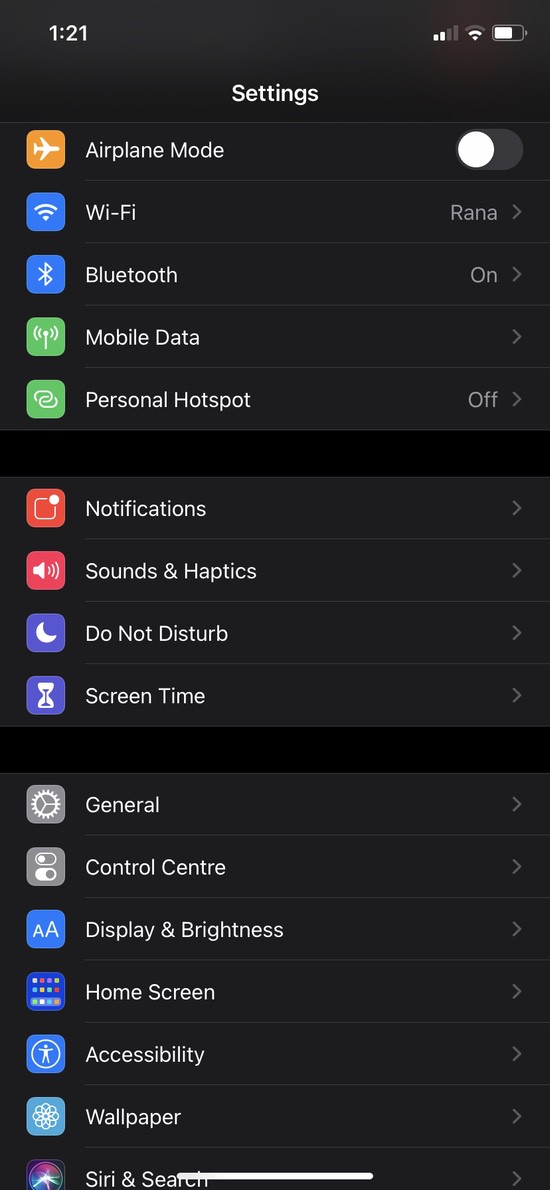
在您的 iOS 设备上,查找“设置”。 这是一个预装在所有 iOS 设备上的股票应用程序。 打开应用程序并向下滚动以从列表中找到“常规”选项。
找到“常规”选项后,点击它以在该类别下打开不同的选项窗口。
2. 按“重置”
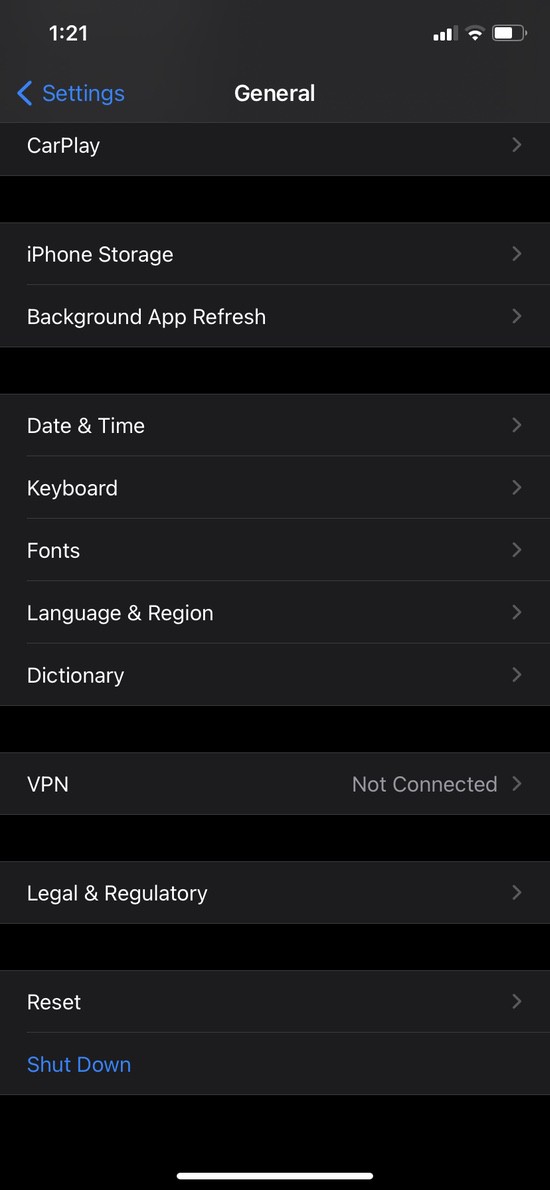
在“常规”类别下,您会一直在底部找到“重置”选项,就在“关闭”选项的上方。 点击它。 放松; 它不会重置您的手机。
3.选择“重置键盘词典”
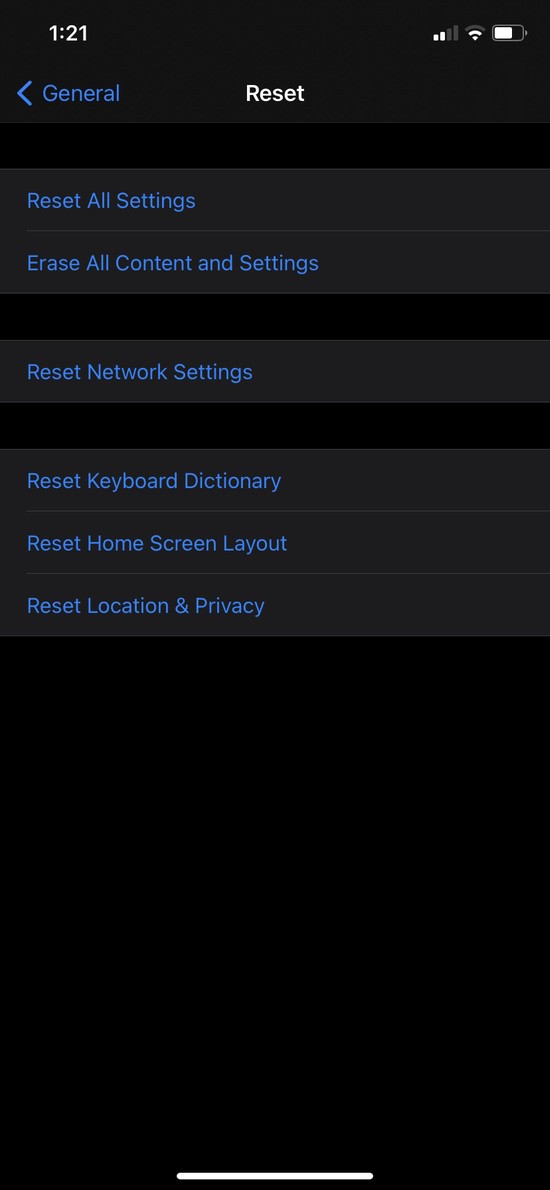
当您打开“重置”选项时,您会发现许多特定于不同功能和设置的重置选项。 在这里,您必须选择“重置键盘词典”。
4.输入密码并重置
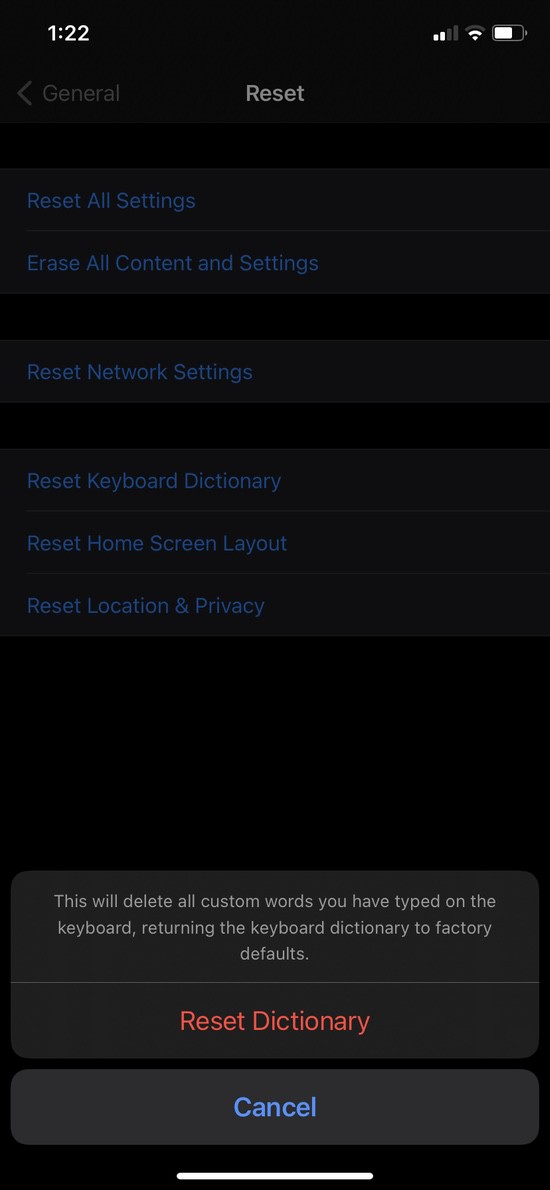
选择此选项后,您的设备会询问您的密码(如果有的话),并且会再次询问您是否要将键盘字典重置为默认设置或是否要取消该过程。 选择第一个选项,瞧! 您有一个全新的、无自定义语言的预测文本。
另请阅读:如何在 iPhone 上删除应用程序

在 Android (Gboard) 上删除预测文本历史记录
与用户普遍倾向于使用默认键盘的 iOS 设备不同,在 Android 手机中重置预测文本要复杂一些。 即使它们在相同的 Android 版本上运行。 这是因为制造商经常定制 Android 以使其设备的智能手机体验与其他设备相比独一无二。 Android 层之上基于公司的不同 UI 通常会导致不同的手机使用不同的键盘。 因此,对于这篇文章,我们从最流行的键盘之一开始,Gboard,它是许多设备上的默认键盘,并且本身也很受欢迎。
擦除 Gboard 的预测文本历史记录也是一项非常简单的任务。 您所要做的就是遵循这些步骤(这些步骤可能因设备而异,但大致相似——我们已经给出了 OnePlus 设备上的步骤——在大多数情况下,主要是进入“语言”):
1.找到“设置”并选择“系统”
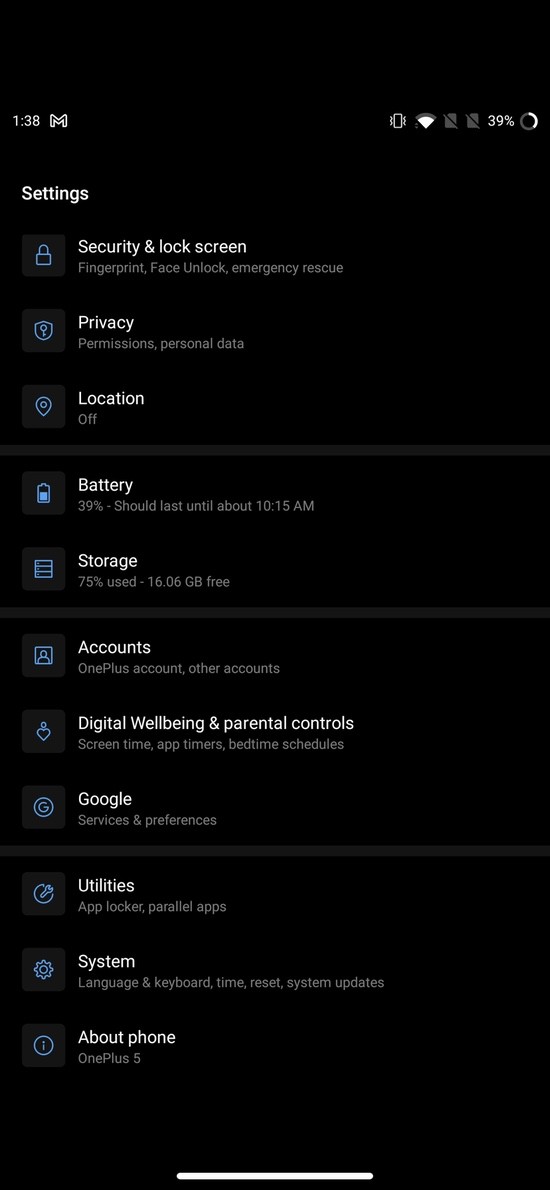
这是 Android 和 iOS 程序共有的步骤。 在您的 Android 智能手机上,您必须找到“设置”。 同样,与 iOS 一样,这也是 Android 手机上的库存应用程序。 你只需要找到并打开它。 打开应用程序后,您必须寻找“系统”选项。
2. 点击“语言和输入法”
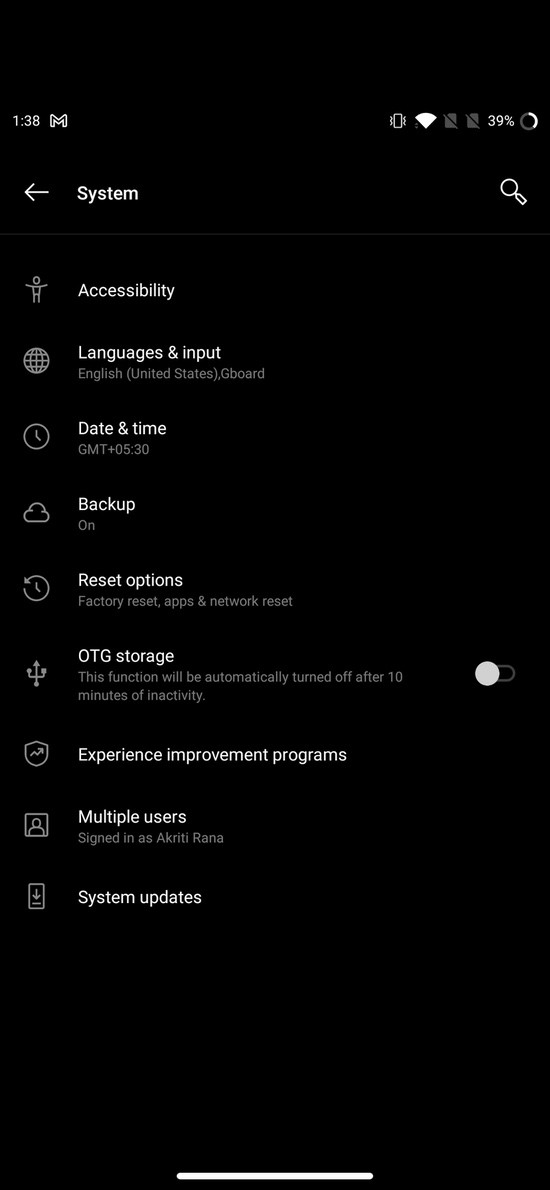
“系统”选项将打开一个带有不同选项数组的新窗口。 从此列表中,您必须选择“语言和输入法”,快速滚动后您可以轻松找到该选项。
3.选择“虚拟键盘”

选择“语言和输入法”后,您会在这个新窗口中找到一些语言设置。 在此处的键盘类别下,选择“虚拟键盘”。
4.选择“Gboard”
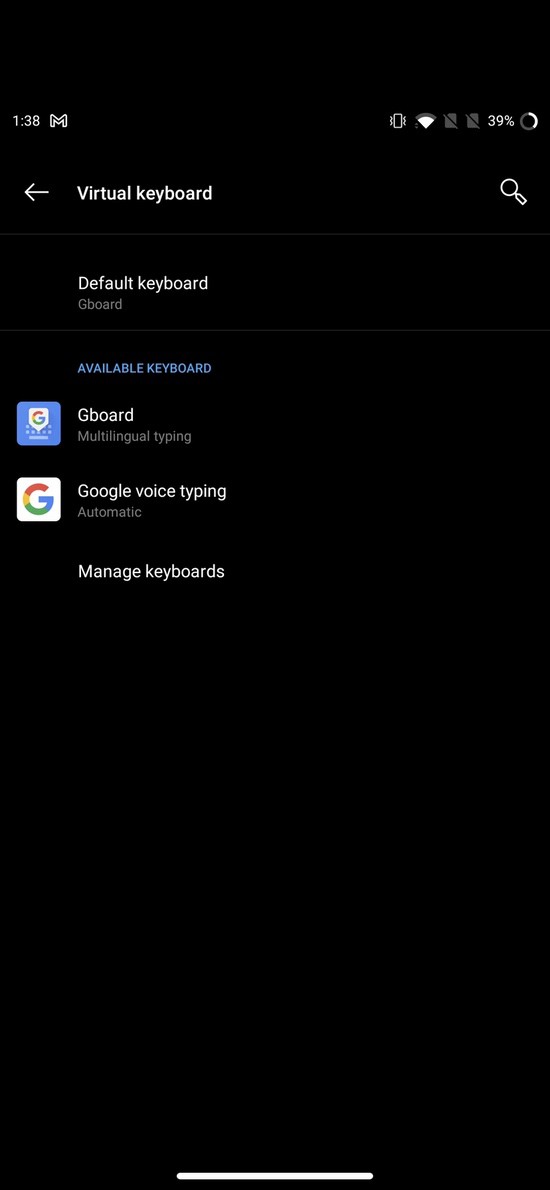
点击“虚拟键盘”选项将为您提供设备上的键盘列表。 从这里选择“Gboard”。
5. 选择“高级”
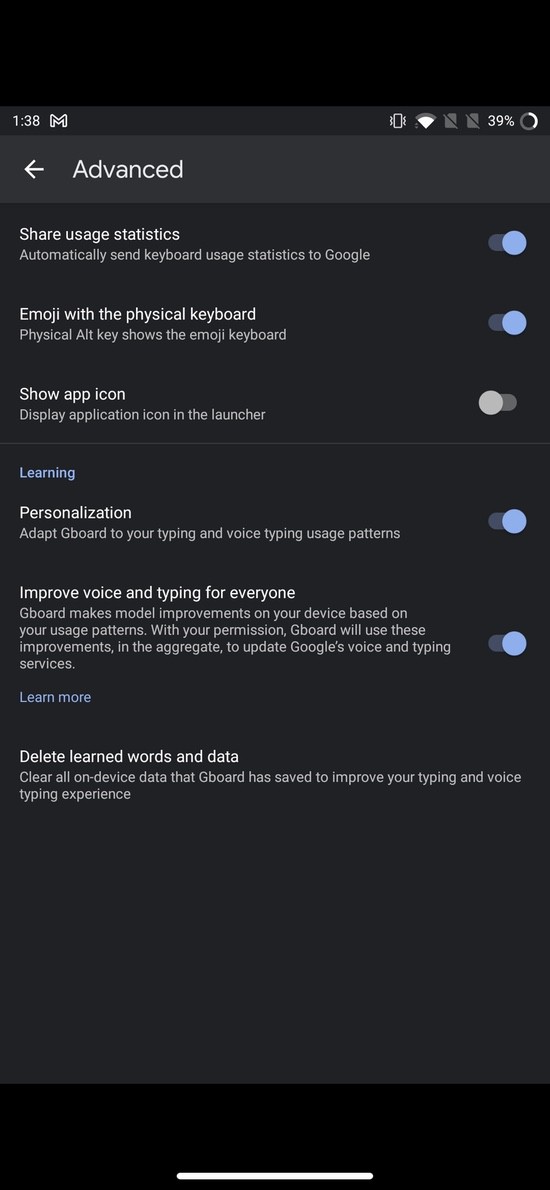
在 GBoard 的设置中,您会找到一个名为“高级”的选项。 它是列表中倒数第二个选项,位于最后一个选项“给我们评分”的正上方。 点击并选择“高级”。
6.点击“删除学习的单词和数据”
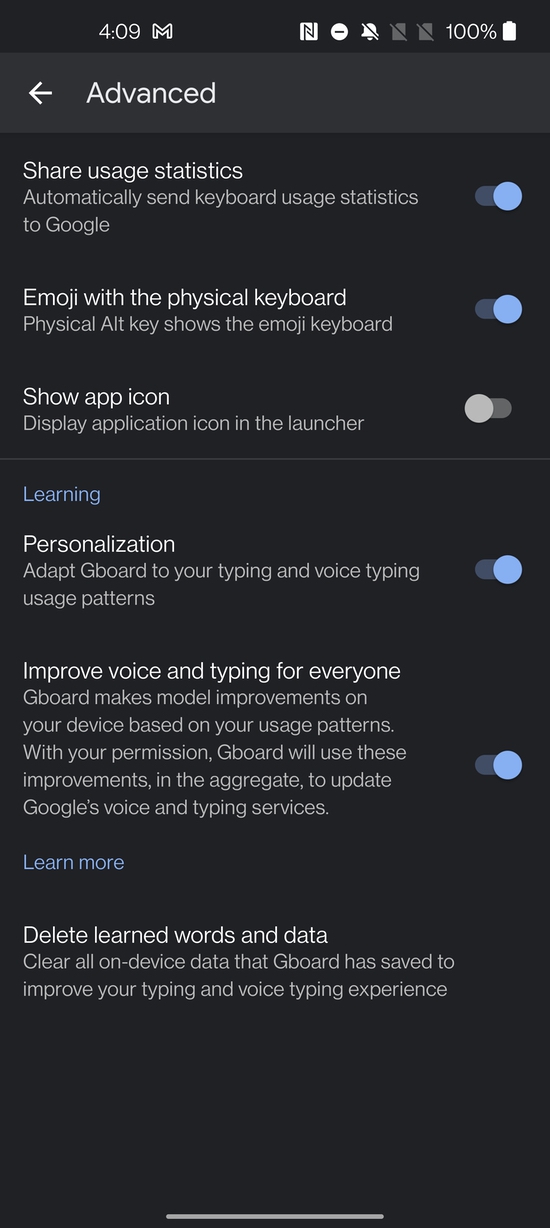
点击“高级”将为您提供一个新的选项列表。 在这个列表中,有不同的段。 选择“学习”部分,您将找到“删除学习的单词和数据”,您必须点击它才能选择它。
7.输入代码并重新开始
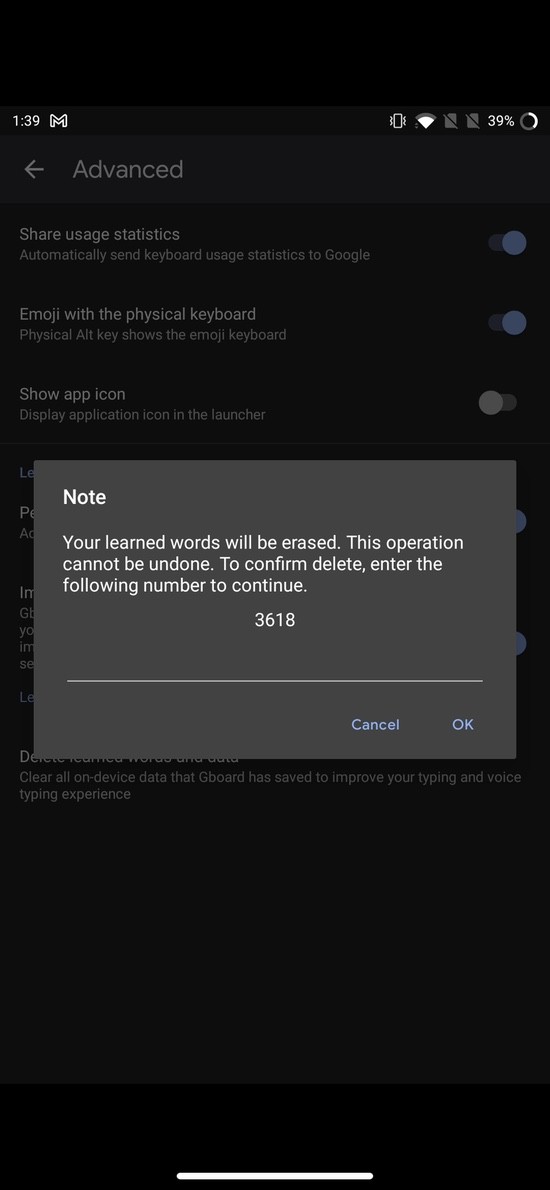
选择此选项后,您的设备将显示一条提示消息,要求您输入安全代码。 在空格中键入该代码,然后按确定。 完成此操作后,您的预测历史记录将从 GBoard 中清除。 您和您的键盘都可以重新开始互相学习。
如何从三星键盘中清除个性化数据?
三星在其所有 Galaxy 智能手机上都配备了自己的键盘。 让我们看看如何删除三星键盘(One UI)上的预测文本历史记录。
1. 进入设置>常规管理。
2. 点击语言和输入。
3.接下来,点击虚拟键盘。
4. 现在,点击三星键盘。
5. 向下滚动并选择重置设置。
6. 在弹出窗口中,点击清除个性化数据。
7. 如果您想完全摆脱预测文本,请关闭预测文本选项。
如何清除 SwiftKey 上的自动更正历史记录?
微软拥有的 SwiftKey 是 Android 和 iOS 上最受欢迎的键盘应用程序之一。 如果您想从 SwiftKey 的数据库中清除个性化数据,只需几个步骤即可完成。 让我们看看如何在 Android 版本的 SwiftKey 上做到这一点。
1. 进入设置。
2. 点击语言和输入。
3. 点击虚拟键盘。
4. 接下来,点击Microsoft SwiftKey 键盘。
5. 点击账户。
6. 最后,点击“删除个性化词典备份”
而已。 我们已经介绍了如何在 iOS/iPad 操作系统以及三种不同的流行 Android 键盘应用程序(Gboard、三星键盘和 SwiftKey)上删除预测文本历史记录。 从其他键盘应用程序中删除个人数据的过程应该与上述指南非常相似。
有关预测文本历史的常见问题
1. 我可以重置我的预测文本吗?
是的,一点没错。 无论是在 Android 还是 iOS 上,您都可以重置预测文本历史记录,如上述步骤中所述。 进行重置只不过是删除预测文本历史记录并重新开始。 您还可以完全关闭某些键盘应用程序上的预测文本。
2. 如何从 iPhone 预测文本中删除单词?
如果您不想删除或重置 iPhone 上的所有个性化词典,而是想从预测文本历史记录中删除特定单词,那么如果您使用的是默认的 Apple iOS 键盘,那么您就不走运了。 这是正确的。 Apple 不允许您从预测文本框中删除单个单词。 因此,如本文前面所述,您需要删除/重置。
